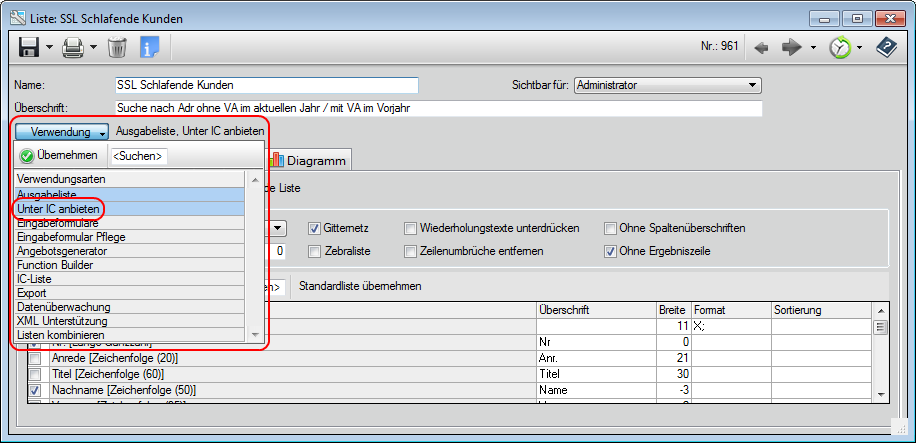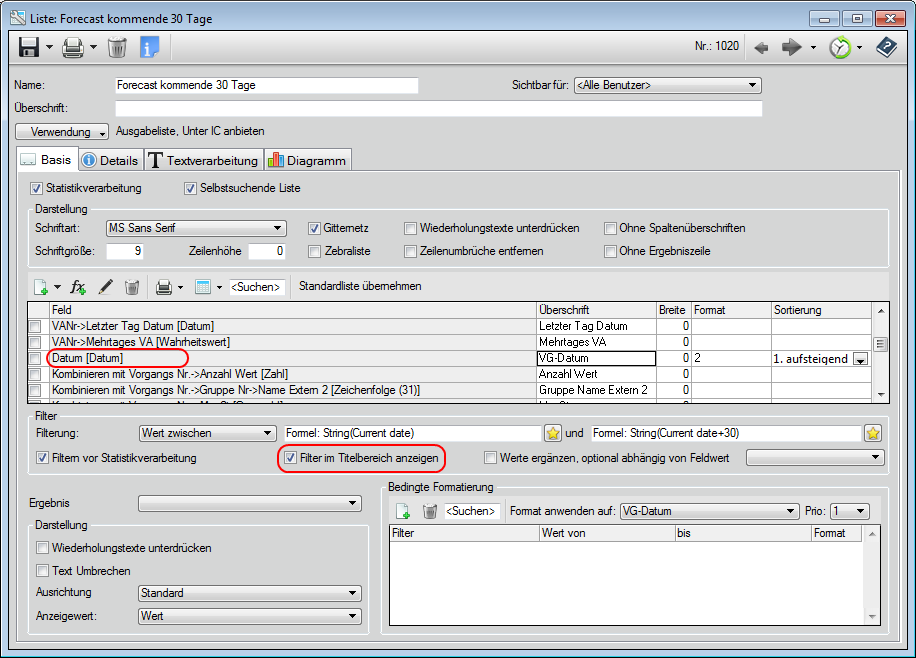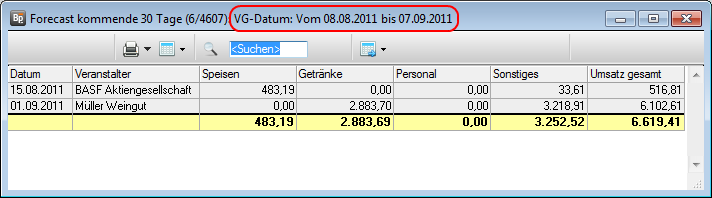Listenwesen - Selbstsuchende Listen
Selbstsuchende Listen
Selbstsuchende Listen können durch automatisierte Filter oder durch die direkte Eingabe von Filtern komfortabler akitiviert werden. Anders als bei der herkömmlichen Form, können selbstsuchende Listen direkt über die Funktionsleiste aktiviert werden.
Um eine Liste zu einer selbstsuchenden Liste umzuwandeln, setzen Sie den Haken bei Selbstsuchende Liste.
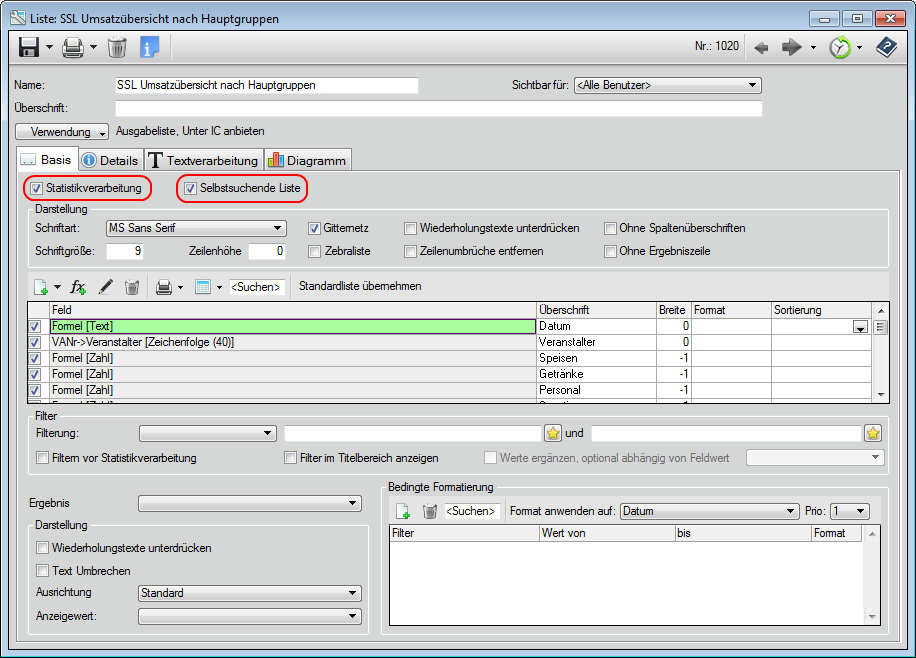
Wird die Liste zu einer Selbstsuchenden Liste geschaltet, erfolgt ein Hinweisfenster.
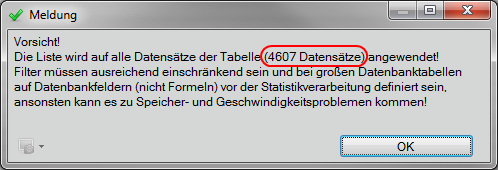
In diesem Fenster sehen Sie, die zur Zeit relevanten Datensätze, die für Ihre Liste gelten. Je nach Listenebene können diese Datensätze in sehr großen Mengen zur Verfügung stehen.
|
HINWEIS: Bei einer selbstsuchenden Liste muss immer die Statistikverarbeitung aktiviert sein. |
Filter setzen
Eingabefilter
Setzen Sie Filter, die beim Abruf der Liste durch eine direkte Eingabe definiert werden.
Um einen Eingabefilter zu setzen, hinterlegen Sie bei dem betreffenden Datenbankbezug die Filterung Wert zwischen.
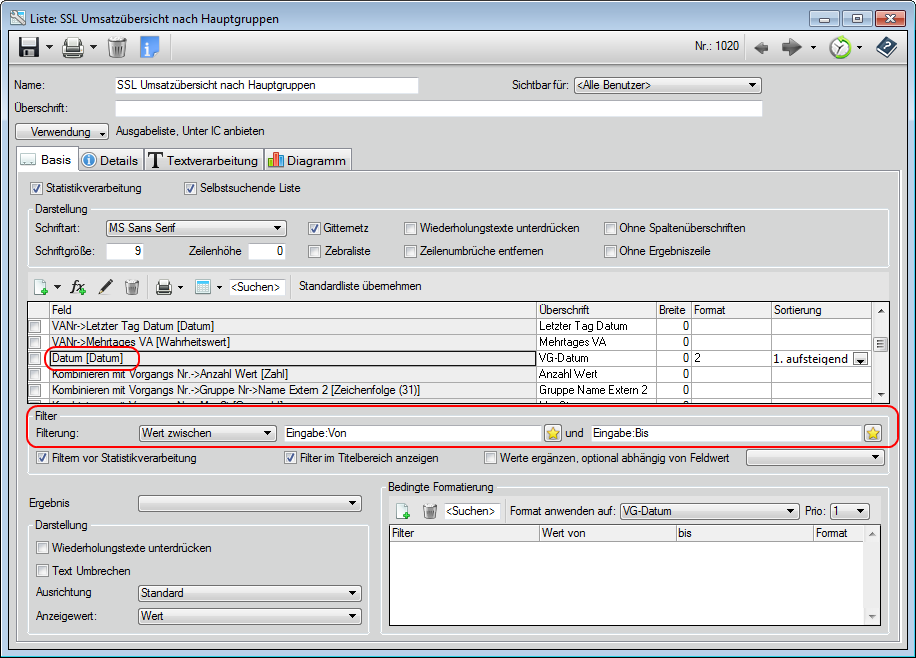
Geben Sie nun in den Von- sowie dem Bis-Feld des Filters die Begriffe Eingabe:+Name des Eingabefeldes ein.
|
HINWEIS: Aktivieren Sie für jeden Eingabefilter, dass dieser vor der Statistikverarbeitung durchgeführt werden soll.
|
Ist hier ein Filter gesetzt, wird beim Abrufen der Liste ein Eingabefeld aktiviert.
|
HINWEIS: Da eine selbstsuchende Liste direkt auf alle Datensätze zugreift, müssen bestimmte Filter gesetzt werden, die über die Standard-Ausgabelisten automatisch herausgefiltert werden. Wird zum Beispiel eine selbstsuchende Liste auf der Tabelle Veranstaltungen konfiguriert, muss der Filter Nicht gleich Storno auf den VA_Status gesetzt werden, damit die stornierten Veranstaltungen herausgefiltert werden. Bei der herkömmlichen Suche (Veranstaltung suchen über die Funktionsleiste oder F12) ist dieser Filter bereits automatisch gesetzt. Ebenso müssen selbstsuchende Listen in der Tabelle Vorgänge auf den Bezug Vorgang_Status den Filter Wert nicht gleich abgelehnt gesetzt haben, damit diese Vorgänge nicht abgebildet werden. |
BEISPIELE
Datumseingabe
Bei einer Datumseingabe wird ein Zeitbereich gewünscht. Der Filter wird mit einem Start- sowie einem Enddatum gesetzt.
Filtereingabe in der Liste:
Filter auf den Datenbankbezug des Datums:
![]()
Dieser Filter bewirkt folgende Eingabe:
Eingabe Von: 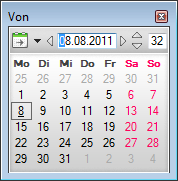 Eingabe Bis:
Eingabe Bis: 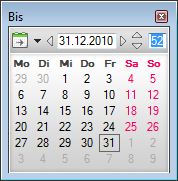
Auswahllisten
Setzt man Eingabefilter auf Felder, die mit einer Auswahlliste gepflegt werden können (zum Beispiel VA_Anlass), werden die Werte aus der Auswahlliste in dem Eingabedialog vorgeschlagen. Eine Mehrfachauswahl durch halten der Strg-Taste sowie dem nachfolgenden Markieren mehrer Werte ist hier möglich.
Filtereingabe in der Liste:
![]()
Dieser Filter bewirkt folgende Eingabe:
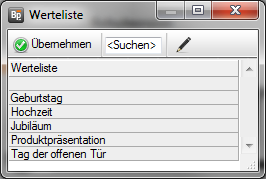
Texteingabe
Ebenso kann ein direkter Text als Eingabefilter hinterlegt werden. Beispiel: Das Kürzel des verantwortlichen Mitarbeiters einer Veranstaltung.
Filtereingabe in der Liste:
![]()
Dieser Filter bewirkt folgende Eingabe:
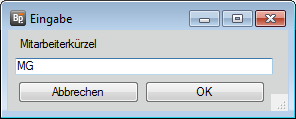
Fest eingestellte Filter
Völlig selbstständig kann ein Zeitbereich in einer selbstsuchenden Liste definiert werden. Hierbei wird dann dieser Zeitbereich automatisch verarbeitet und ist immer gleichbleibend.
Ein Beispiel wäre, dass alle Veranstaltungen für die kommenden 30 Tage verarbeitet werden sollen.
Geben Sie hier für den Datenbankbezug des Vorgangsdatums den automatischen Filter ein.
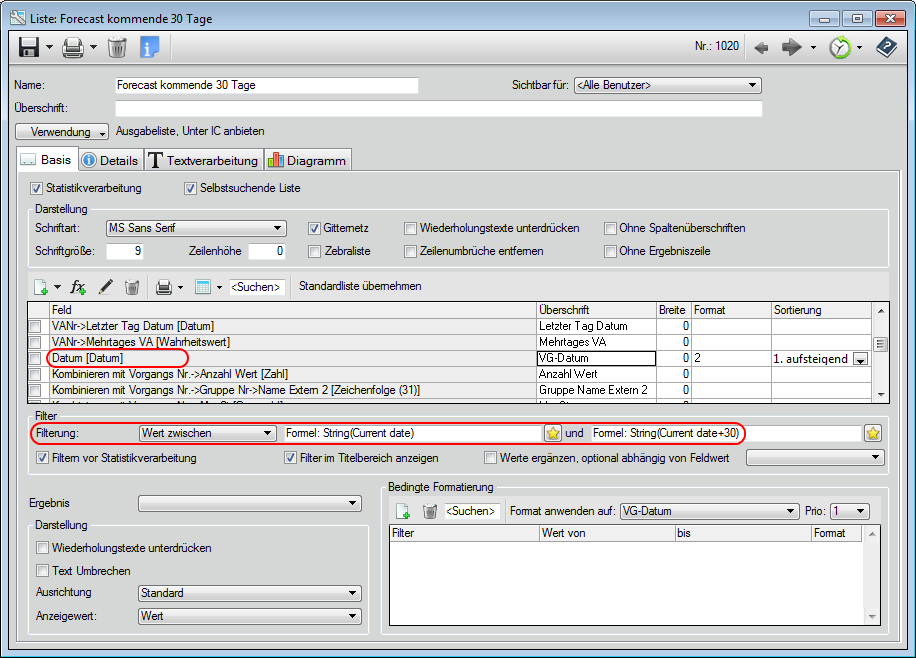
Der Filter Wert zwischen definiert wieder den Zeitbereich. In den Start- sowie den Endzeitraum müssen nun die jeweiligen Daten mit einer Formel hinterlegt werden.
Hier: "Zeige mir alle Veranstaltungen von Formel: String (Current date) = Heute bis Formel: String (Current date+30) = In 30 Tagen von heute an."
|
HINWEIS: Aktiveren Sie bei automatisch berechneten Zeitfiltern Filter im Titelbereich anzeigen.
Nun wird bei der generierten Liste im Titelbereich angezeigt, für welchen Zeitbereich diese verarbeitet wurde. Wird die Liste ausgedruckt, ist der Zeitbereich auf dem Ausdruck ebenfalls abgebildet.
|
Aktivieren einer Selbstsuchenden Liste
Gestartet wird eine selbstsuchende Liste immer von der Funktionsleiste. Sie wird unter den Standardfunktionen der jeweiligen Tabelle angeboten.
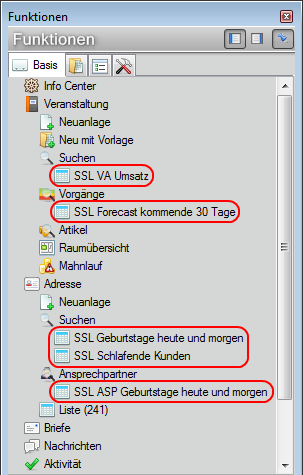
Optional können Selbstsuchende Listen unabhängig von der eigenen Tabelle unter dem globalen Infocenter angezeigt werden.
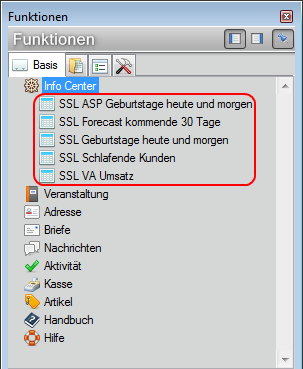
Aktivieren Sie hierfür in der Listenkonfiguration bei Verwendung Unter IC anbieten.